NyARToolKit for Java
Section 06 Eclipseの環境構築
About
開発環境の構築と、NyARToolKitを使うための環境に仕上げます。
Eclipseインストールについて
あちこちに説明があるのでインストール先の場所以外は省きます。
どうしても必要な方は、EclipseWiki辺りを参考にしてください。
なお、この説明では、日本語化せずに利用しています。
インストール環境
セットアップする環境はWindows Vista(64bit)となります。
ただ、XPであっても同じですので、手順どおりに進めてみてください。
ダウンロード
まず、Eclipseの公式サイトから、Eclipse IDE for Java Developers をダウンロードしてきます。
ダウンロードしたファイルは、Cドライブの「AR開発ツール」に保存してください。
Eclipseのバージョンとか
Eclipse java Galileo SR1 win32(Eclipse 3.5) を使用します。
インストール
ダウンロードしたファイルを、Cドライブに展開して、C:\eclipse35_AR となるように、フォルダ名を変更したりします。
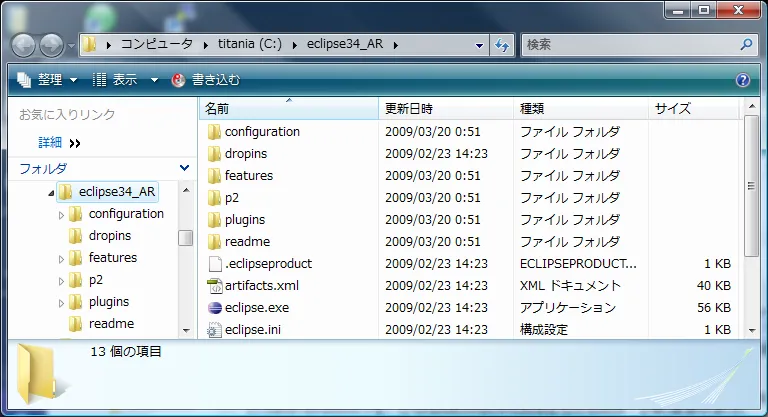
eclipse.exe のショートカットをデスクトップに作成して、名前を「eclipse(AR)」と変えてから、右クリック、プロパティを開きます。
「リンク先」を「C:\eclipse35_AR\eclipse.exe -data c:\workspace_ar」とします。

初期設定
作成したショートカットをダブルクリックしてEclipseを起動します。
右端の矢印の丸アイコンをクリックして下さい。
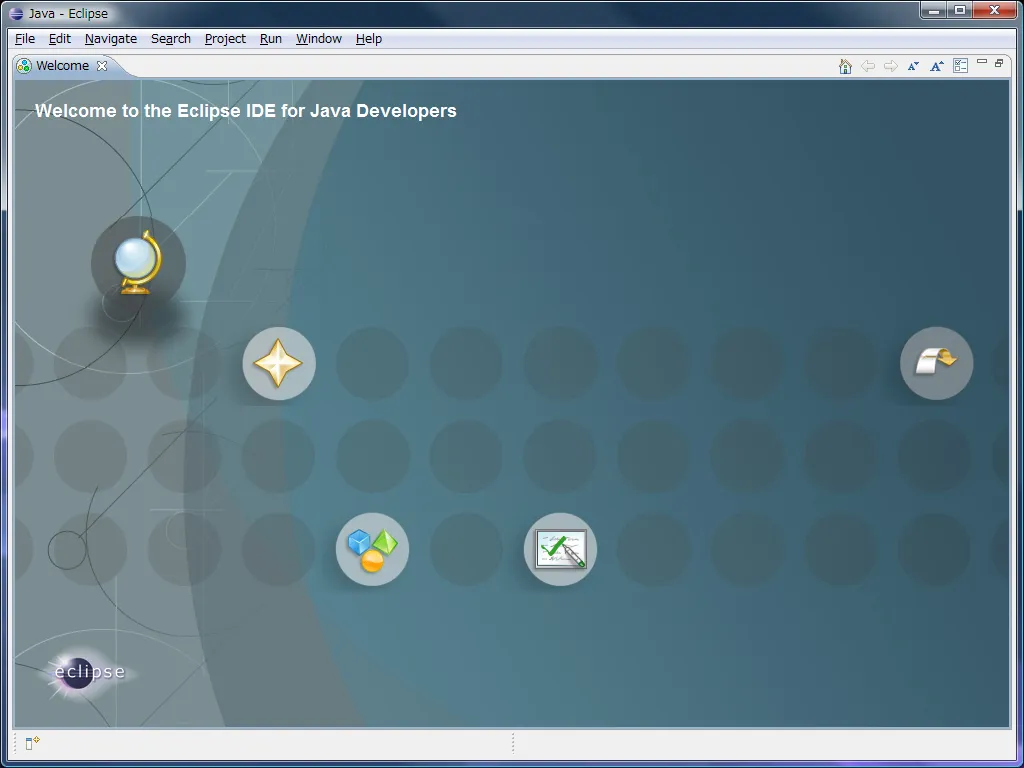
パースペクティブに切り替わり下図の表示になります。
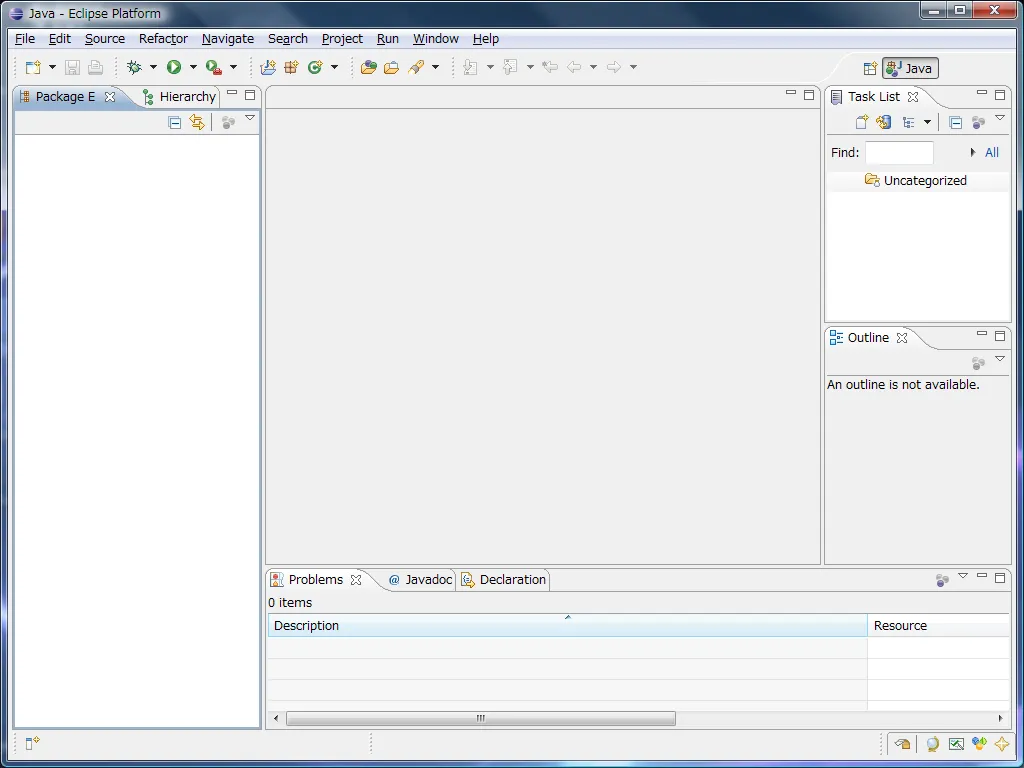
「Window」→「Preferences」と開いて、「General(一般)」→「Workspace」と移ります。
Text file encoding を UTF-8、New text file line delimiter を Unix にします。
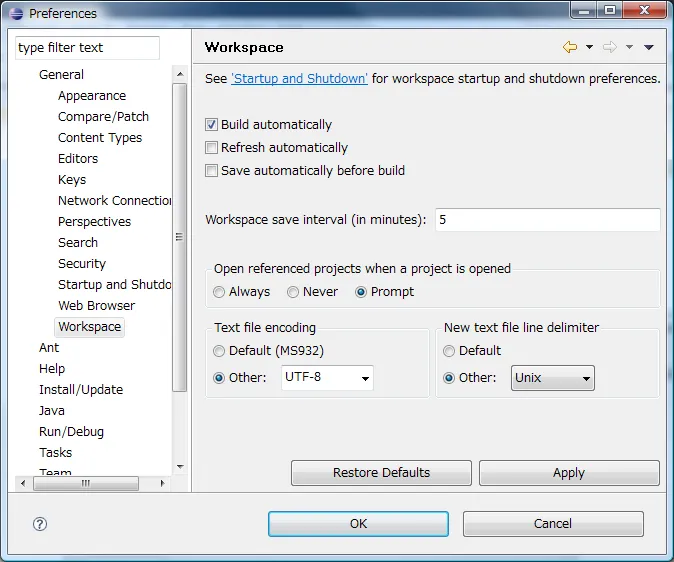
続いて、「General(一般)」→「Text Editors」と移ります。
Show line numbers と Show whitespace characters にチェックを入れます。
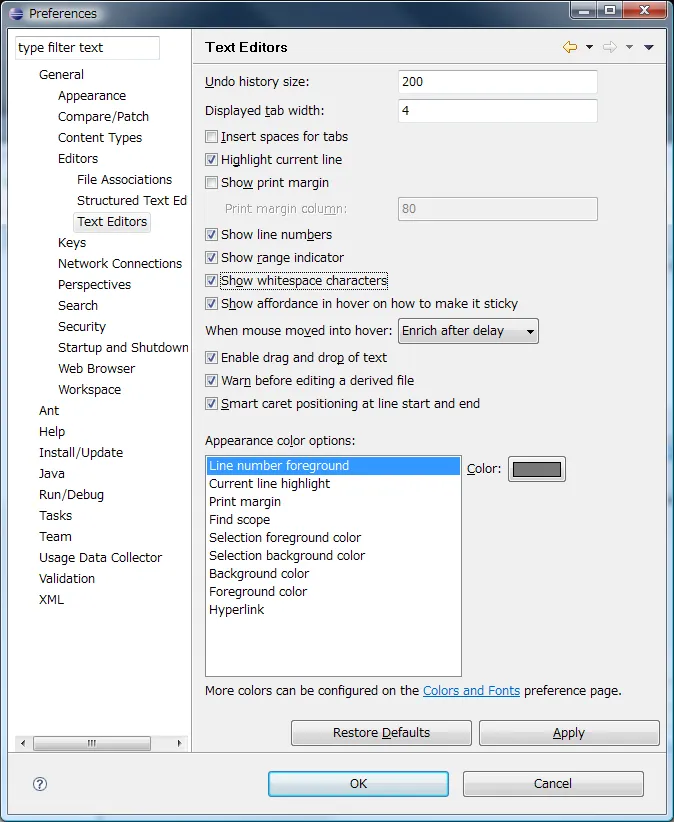
ここまできたら、「OK」をクリックして設定内容を保存します。
NyARToolKitのダウンロード
「NyARToolkit for Java - NyARToolkit Core」をダウンロードします。
https://github.com/nyatla/NyARToolkit/releases
ダウンロードしたファイルは、Cドライブの「AR開発ツール」に保存して、展開しておいてください。
NyARToolKitのプロジェクト作成
EclipseでNyARToolKitのプロジェクトを作成して、ソースコードの一式をセットします。
[File]→[New]→[Java Project]と選択。
下図のウィンドウが開いたら、Project name : 「NyARToolKit」と入力して「Finish」
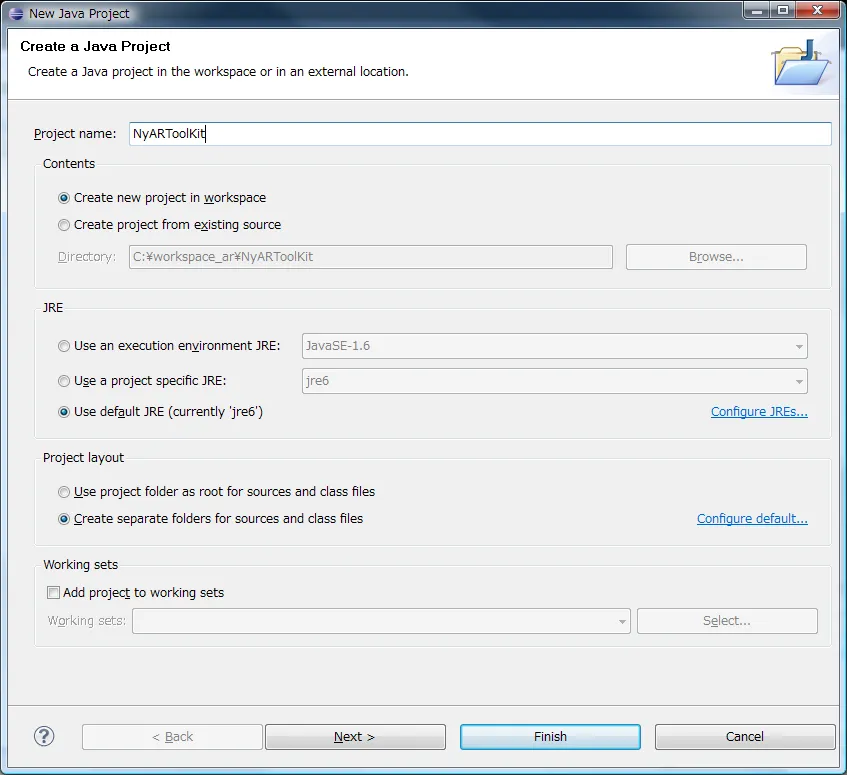
ダウンロードして展開しておいたNyARToolKitから、ソースコードをインポートします。
[NyARToolKit]→[src]上で、右クリック、[Import…]をクリックします。
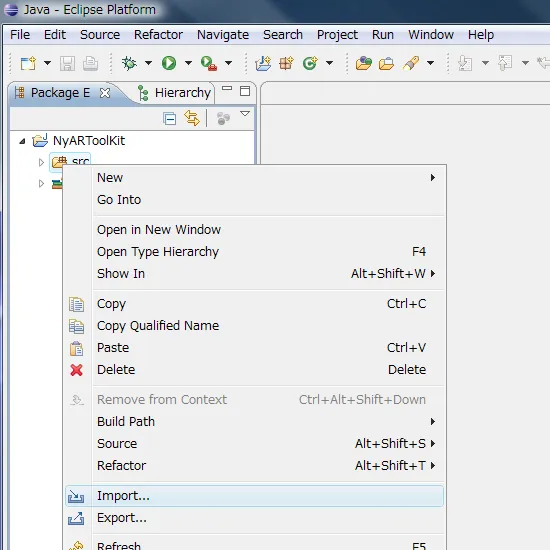
[General]→[File System]と移って「Next」
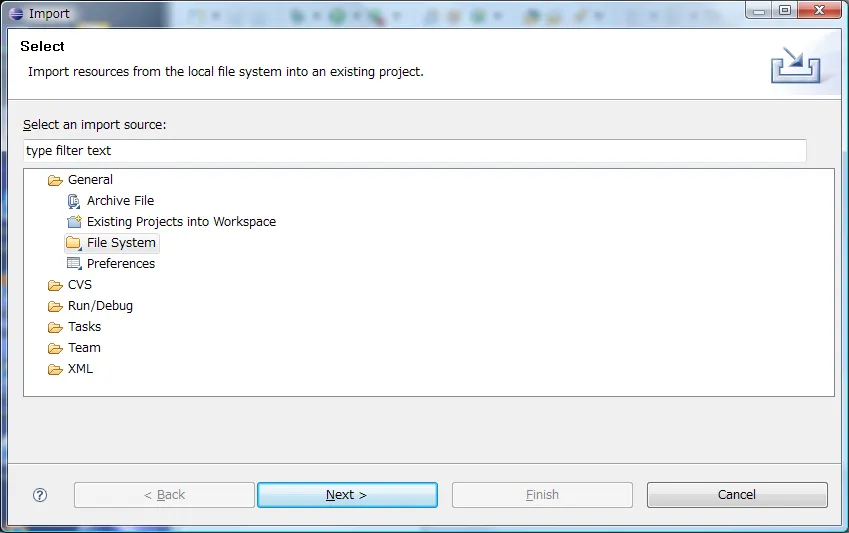
展開したフォルダ内の、srcフォルダを選択。ファイルリストが表示されるので「jp」にチェックを入れます。
また、インポート場所 Into folder が NyARToolKit/src になっていることを確認してから「Finish」
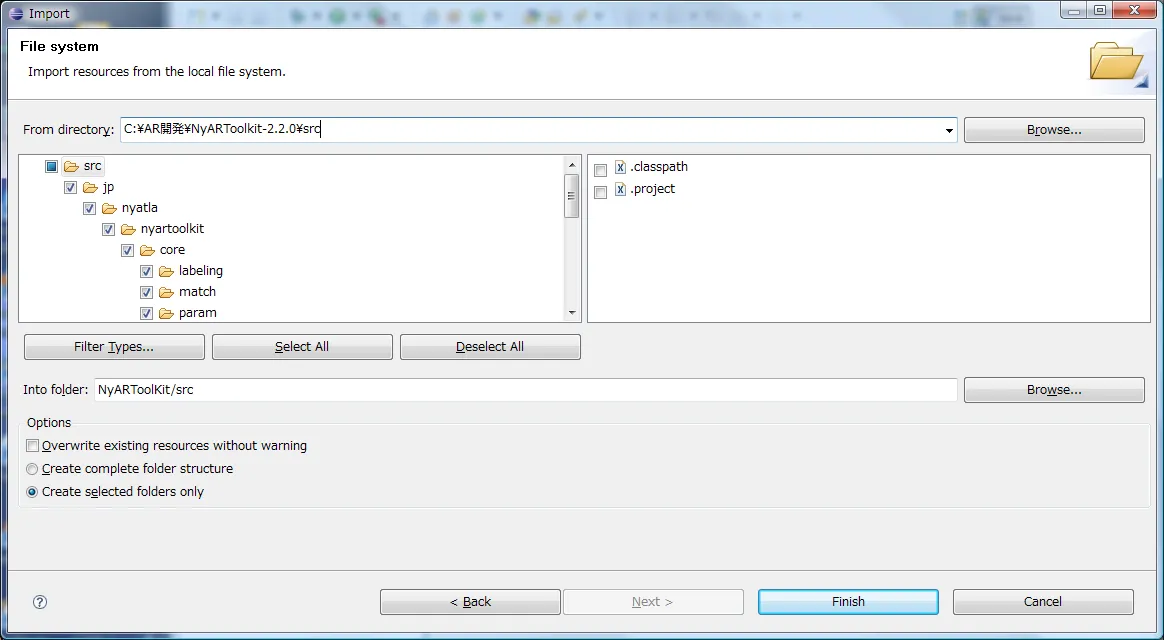
同様に、src.utilのコードをインポートします。
展開したフォルダ内の、[ src.utils\jmf ]フォルダを選択。ファイルリストが表示されるので「jp」にチェックを入れます。
また、インポート場所 Into folder が NyARToolKit/src になっていることを確認してから「Finish」

展開したフォルダ内の、[ src.utils\java3d ]フォルダを選択。ファイルリストが表示されるので「jp」にチェックを入れます。
また、インポート場所 Into folder が NyARToolKit/src になっていることを確認してから「Finish」
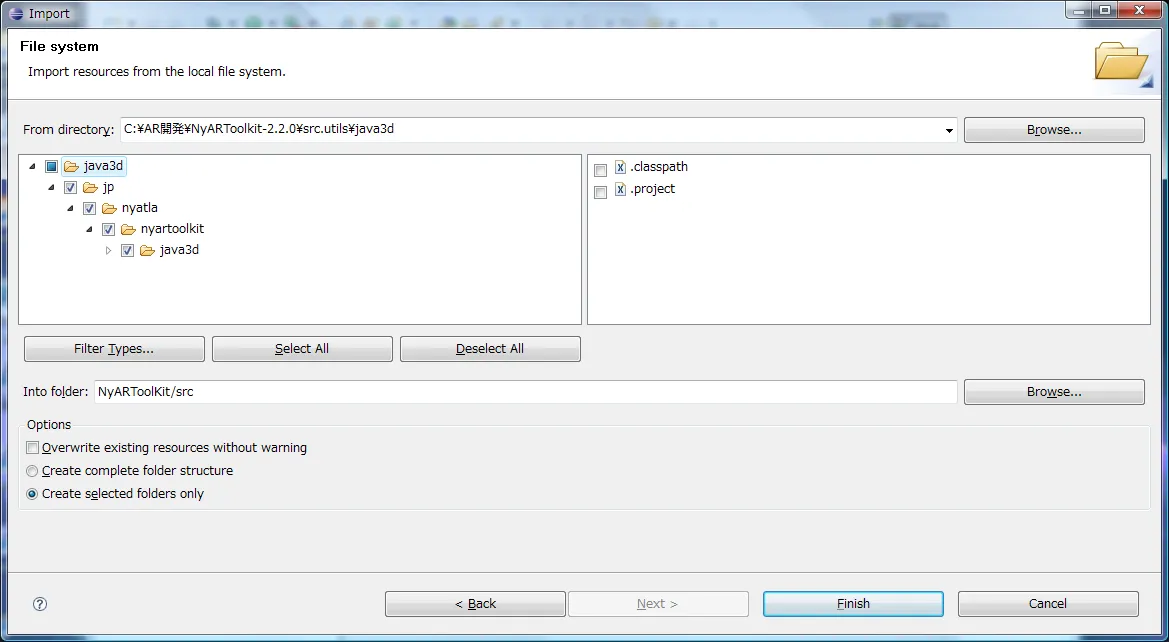
展開したフォルダ内の、[ src.utils\jogl ]フォルダを選択。ファイルリストが表示されるので「jp」にチェックを入れます。
また、インポート場所 Into folder が NyARToolKit/src になっていることを確認してから「Finish」
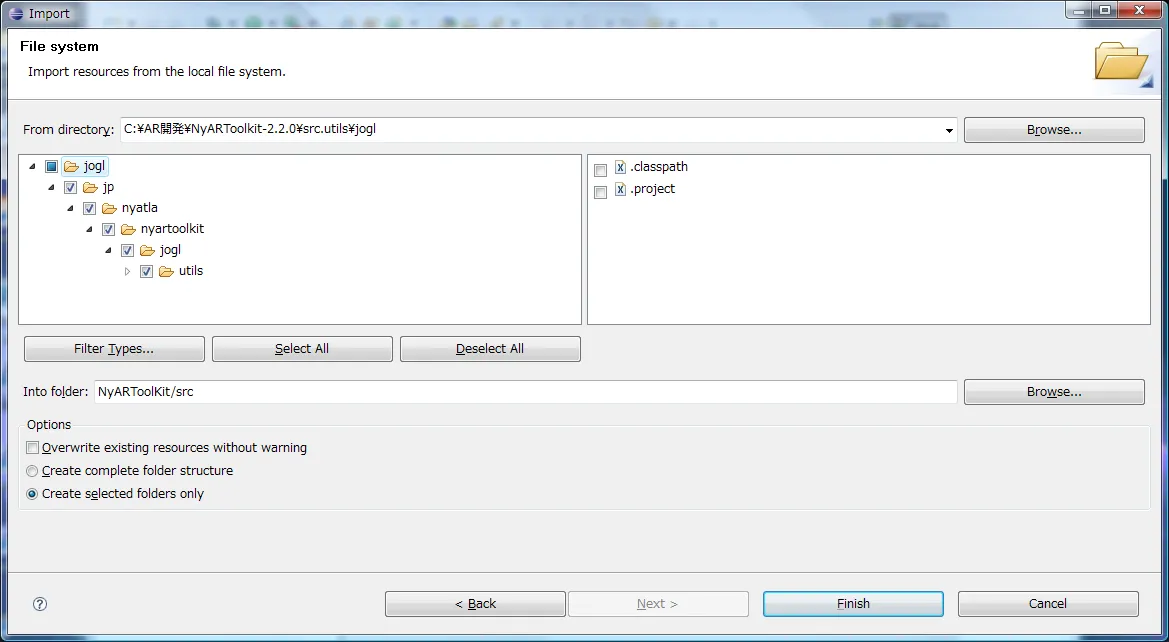
これで終わりです。
次はSampleを動かしてみます。